Chromeでの検索エンジンの追加について投稿しましたしかし、それはブラウザのデスクトップバージョン専用でした。 Chromeはデスクトップだけで利用できるわけではありません。 AndroidとiOSの両方のモバイルバージョンがあり、モバイルバージョンに検索エンジンを追加することは異なるだけでなく、iOSに関する限り非常に制限されています。最近のアップデートまで、ユーザーはiOS上のChromeによって提案されたもの以外に検索エンジンを追加できませんでした。新しいアップデートにより、ついにChrome for iOSに検索エンジンを追加できるようになります。
Chrome for iOSの検索エンジン
で事前設定された検索エンジンのリストを表示できますChrome for iOSの設定。 iPhoneまたはiPadでChromeを開き、右下にあるその他のオプションボタンをタップします。表示されるメニューから[設定]をタップします。
[設定]画面には、検索エンジンの設定があります。それをタップすると、Chrome for iOSのデフォルトの検索エンジンのリストが表示されます。それらは、Google、Yahoo、Bing、Ask、AOLです。

これにリストされていない検索エンジンを追加するには設定パネル、Chromeで新しいタブを開き、検索エンジンのホームページにアクセスします。検索エンジンで何かを検索します。結果ページの読み込みを許可します。完了したら、Chromeの設定の検索エンジン設定に戻ります。
一番下に検索が表示されます検索を実行するために使用したエンジン。これを選択して、デフォルトの検索エンジンとして設定します。この方法は、検索クエリのURLを理解する必要がないため、明らかに簡単です。
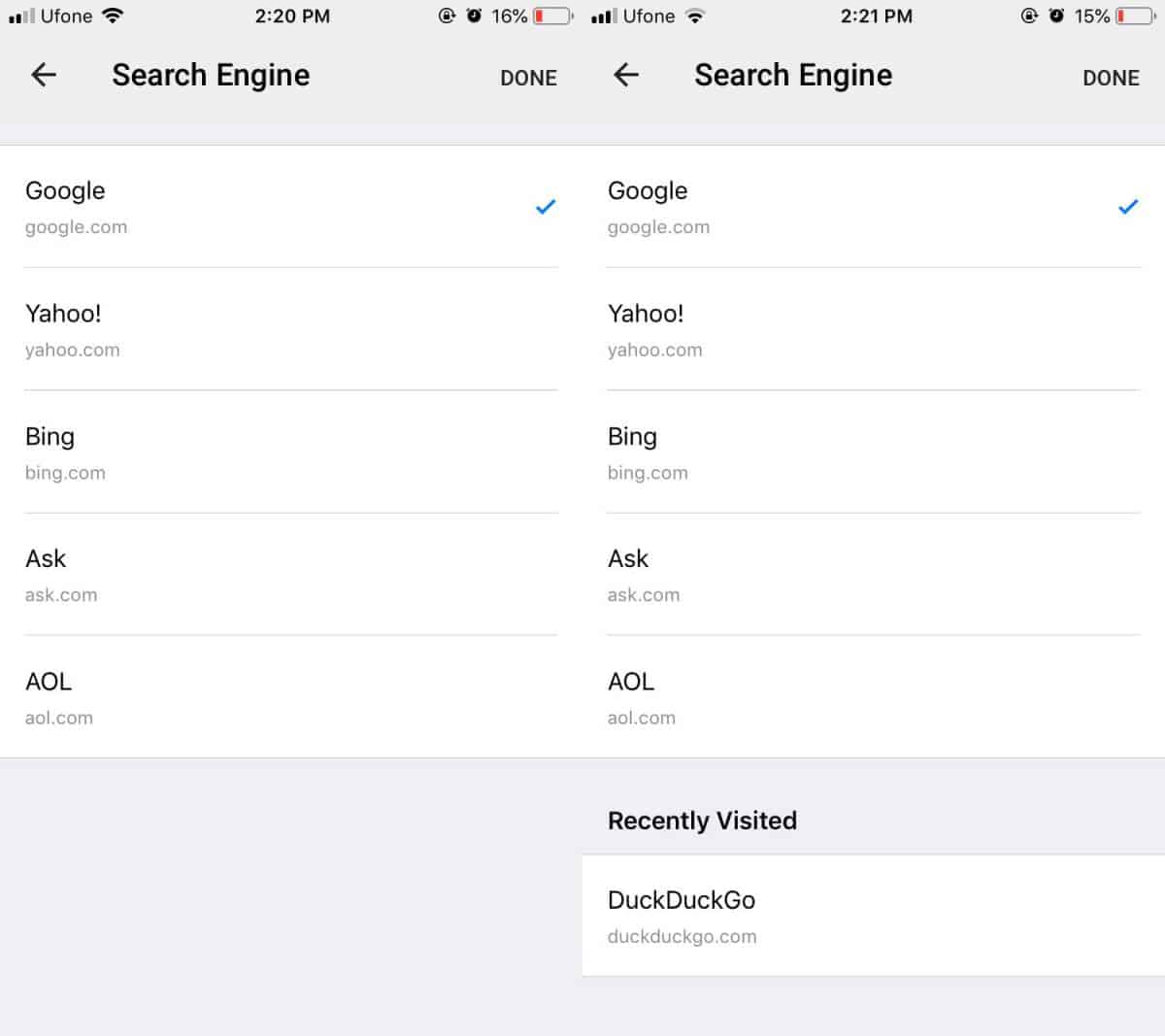
オプションが表示されない場合は、Chromeは最新です。この「機能」は、本日リリースされたバージョン72で追加されたようです。アプリのバージョンは、Chromeの設定とApp Storeから確認できます。
検索エンジンの削除に関しては、そうする方法のように見えます。リストに含まれている検索エンジンを含め、いつでも別の検索エンジンに切り替えることができます。カスタム検索エンジンをまったく使用せず、絶対にアクセスしない場合、Chromeは最終的に検索エンジンのリストからそれを削除する可能性があります。そうでない場合でも、デフォルトの検索エンジンのリストと組み合わせることはありません。
誰もが言うように、iOSは信じられないほどアプリの機能に制限がありますが、Googleがこの機能を追加するのにこれほど多くの時間をかけたため、明らかに、克服するためのハードルがそれほど多くなかったため、控えめに言っても少し厄介です。













コメント